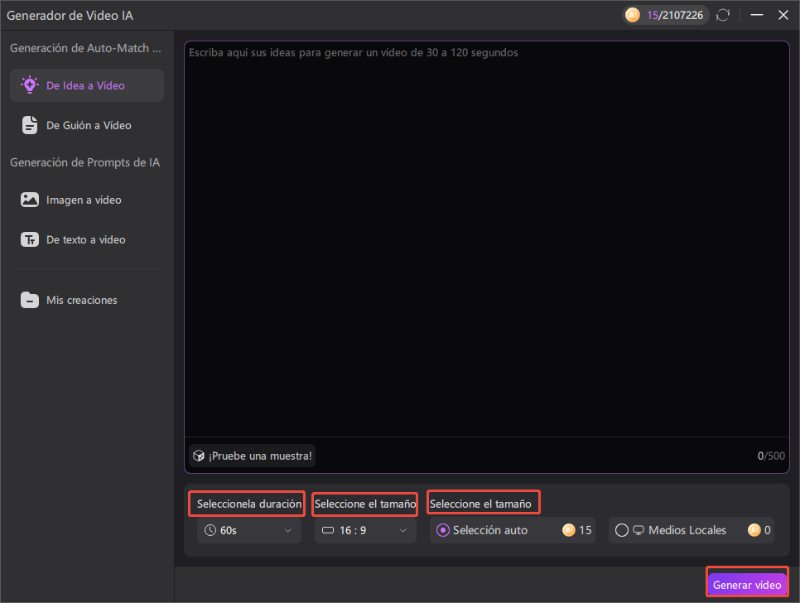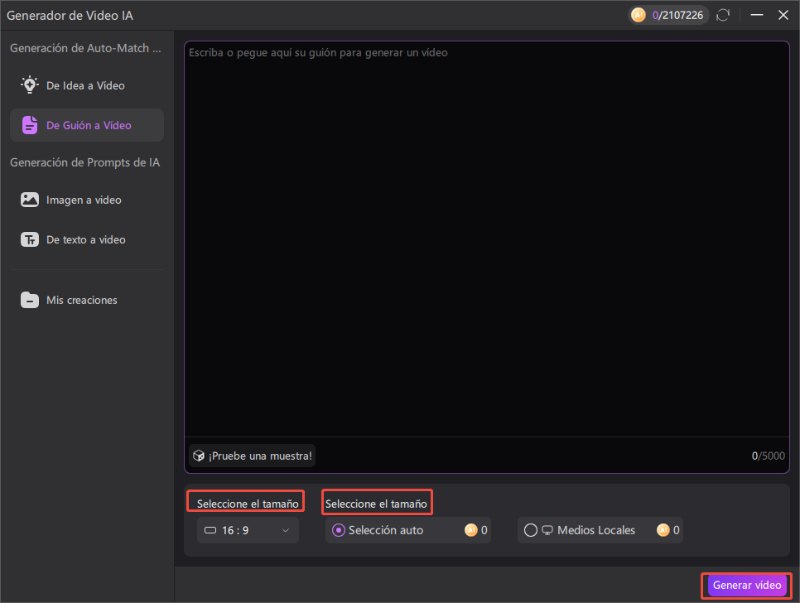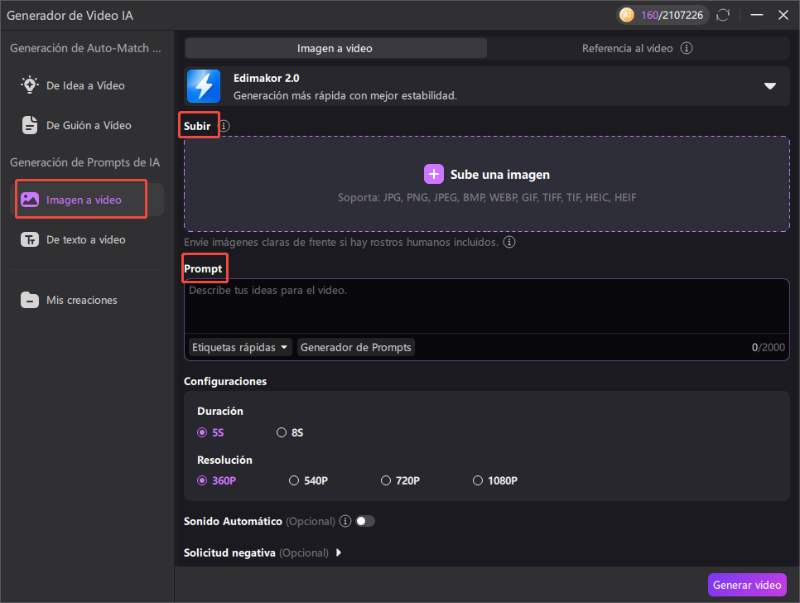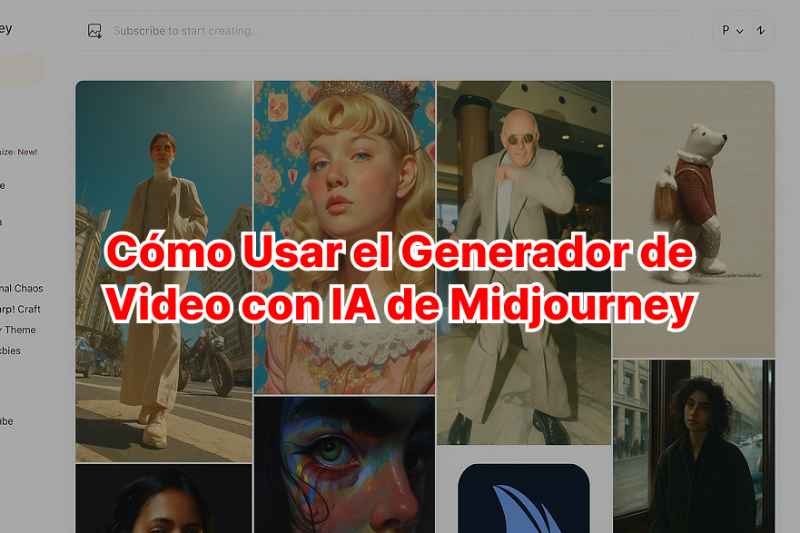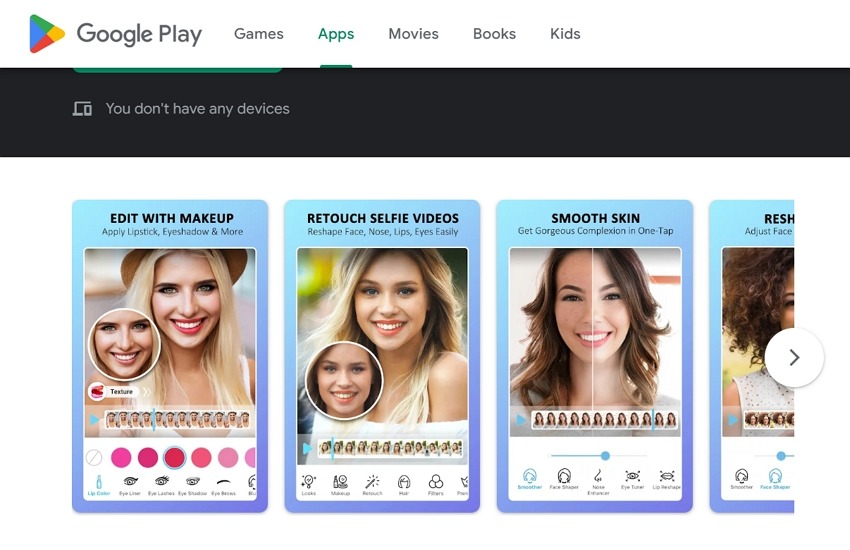Uno de los productores de video con IA más potentes del mercado en 2025 es Google Veo 3, que genera resultados de calidad cinematográfica a partir de indicaciones de texto sencillas. Aunque el acceso a la herramienta actualmente es limitado, este artículo explica cómo usar Google Veo 3 gratis y aprovechar al máximo sus funciones, e incluso explorar las mejores alternativas gratuitas.

Parte 1: Cómo Usar Google Veo 3 Gratis para Todos los Usuarios
Todos los usuarios ahora tienen acceso a créditos gratuitos de Google Cloud para usar Google Veo 3. Ofrece generación de video con IA de alta calidad, lo que lo hace perfecto para creadores, desarrolladores y aficionados por igual.
A través de la Prueba Gratuita de Google AI Pro
Paso 1: Inicia tu Prueba Gratuita de Google AI Pro
Para obtener Google Veo 3 gratis, ve al sitio web de Planes de Google AI. Se desbloqueará una prueba gratuita de un mes con acceso completo a herramientas premium, incluyendo Veo 3. Cuesta $19.99 al mes después de la prueba; puedes cancelar en cualquier momento antes de que comience el ciclo mensual.
Paso 2: Accede a Veo 3 y Más
Puedes explorar Google Veo 3 para la producción de video a partir de texto una vez que esté activado para obtener la respuesta a si puedo usar Google Veo 3 gratis. Además, tienes acceso a NotebookLM, Gemini Pro, Deep Research y 2TB de almacenamiento en la nube, ideal para manejar archivos grandes y proyectos artísticos.
A través de Créditos Gratuitos de Google Cloud de $300
Paso 1: Configura Google Cloud y Habilita Vertex AI
Para acceder a tus $300 en créditos gratuitos del generador de video con IA Google Veo 3 gratis, regístrate en una nueva cuenta de Google Cloud. Crea un nuevo proyecto, activa la API Vertex AI y configura la facturación.
Paso 2: Autentica tu Entorno
Para configurar tu sistema, instala el Google Cloud CLI y ejecuta gcloud init. Usa tus credenciales de inicio de sesión federado si estás utilizando un proveedor de identidad de terceros.
Paso 3: Usa Vertex AI Studio para Crear Videos con IA
Ve a Media Studio dentro de Vertex AI Studio. Decide la duración del video, el modelo, la relación de aspecto y otros elementos. Después de ingresar tu prompt de texto y seleccionar Generar, puedes comenzar a usar Google Veo 3 para crear videos visualmente impactantes.
Parte 2: Cómo Usar Google Veo 3 Gratis para Estudiantes
Con un correo electrónico de estudiante validado, los universitarios pueden obtener 15 meses de Google Veo 3 gratis. Aquí se explica cómo usar Google Veo 3 gratis para estudiantes y comenzar a crear videos de IA visualmente impresionantes.
1 Obtén un Correo Electrónico de Estudiante
Usa tu correo electrónico universitario real o utiliza tempemail.id para crear uno temporal. Copia el código de correo para usarlo y confirma que eres humano.
2 Regístrate en la Promoción para Estudiantes
Comienza el procedimiento de verificación yendo a la página de Google One Student. Asegúrate de estar en un país que califique, como EE.UU., Reino Unido, Brasil, Japón o Indonesia, y luego ingresa tu correo electrónico de estudiante antes de continuar. Emplea una VPN si es necesario.
3 Accede a tus Herramientas Gratuitas
Se te otorgará acceso gratuito a Google Veo 3, Gemini Pro, NotebookLM Pro y otros recursos durante 15 meses después de la verificación. Para mantener tu suscripción activa, no olvides volver a verificar antes de agosto de 2025.
Parte 3: Cómo Usar Alternativas Gratuitas a Google Veo 3
Opciones gratuitas como Edimakor AI Video Generator ofrecen potentes herramientas de producción de video para estudiantes, productores y mercadólogos si no tienes acceso a Google Veo 3 Freepik o deseas algo más rápido.
1. Edimakor Generador de Video IA
Una herramienta fácil de usar llamada Edimakor AI Video Generator puede transformar tus ideas, guiones, fotos o texto plano en videos pulidos en cuestión de minutos. Es un excelente sustituto de Google Veo 3, especialmente para principiantes y estudiantes que buscan herramientas de producción de video rápidas, adaptables y gratuitas.
Paso 1: Abre HitPaw Edimakor y elige Generador de Video
Una vez que hayas iniciado sesión y visitado el sitio web de Edimakor, selecciona la opción AI Video Generator en el tablero. Varias modalidades de creación de video adaptadas a tus necesidades de contenido estarán disponibles.
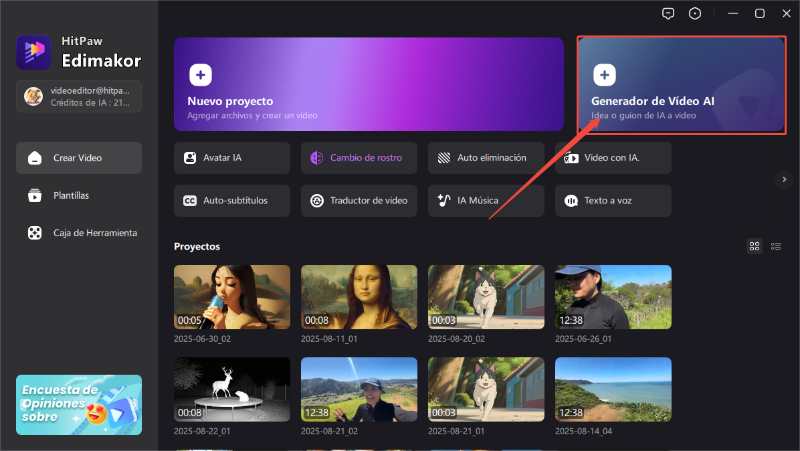
Paso 2: Usando la Función de Idea a Video
- Escribe la idea o concepto. Elige el tamaño y la duración del video.
-
Selecciona la fuente del material (subida, stock o plantilla).

- Selecciona Generar Video. Ve a la sección Mis Creaciones para ver tu video terminado.
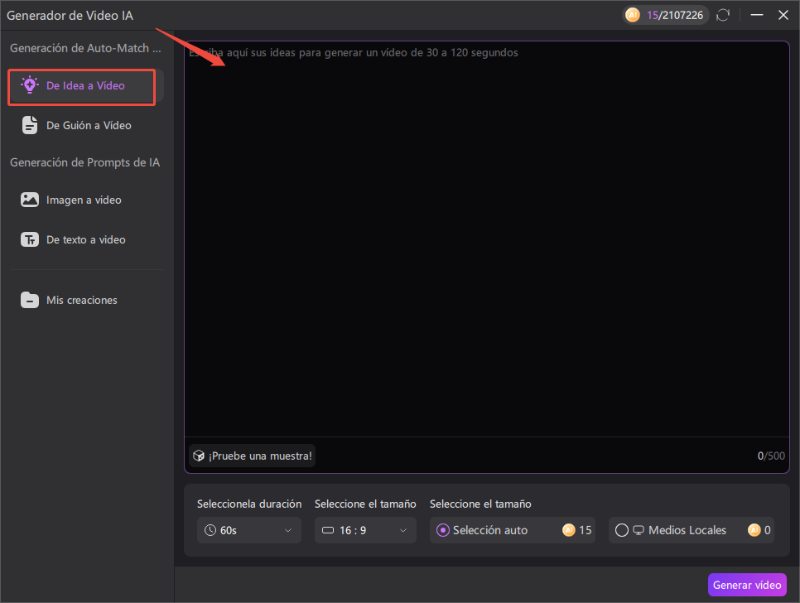
Paso 3: Usando la Función de Guion a Video
- Escribe tu guion o cópialo.
-
Selecciona el tamaño del video y la fuente del contenido.

- Selecciona Generar Video. Ve a la sección Mis Creaciones para ver tu video terminado.
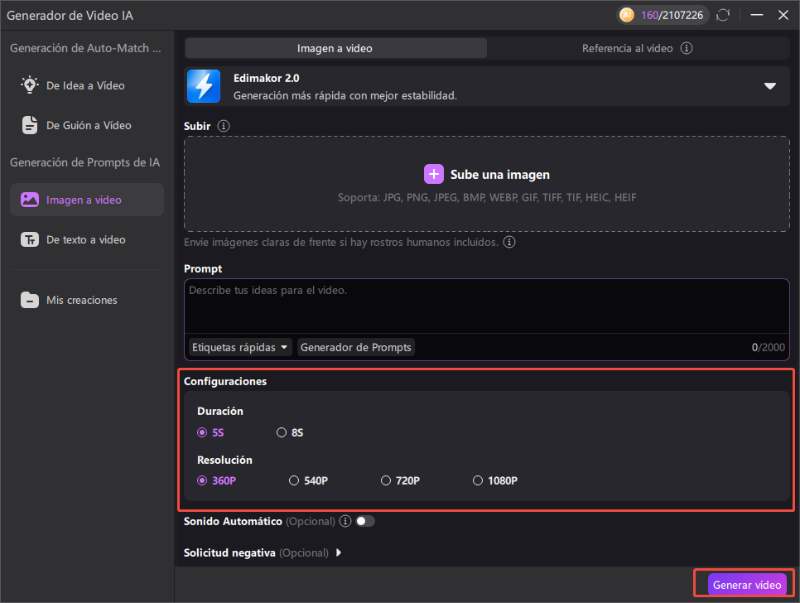
Paso 4: Usando la Función de Imagen a Video
- Para animar una imagen, súbela. Escribe un prompt que explique tu visión.
-
Elige la resolución y duración del video.

- Selecciona Generar Video. Ve a la sección Mis Creaciones para ver tu video terminado.
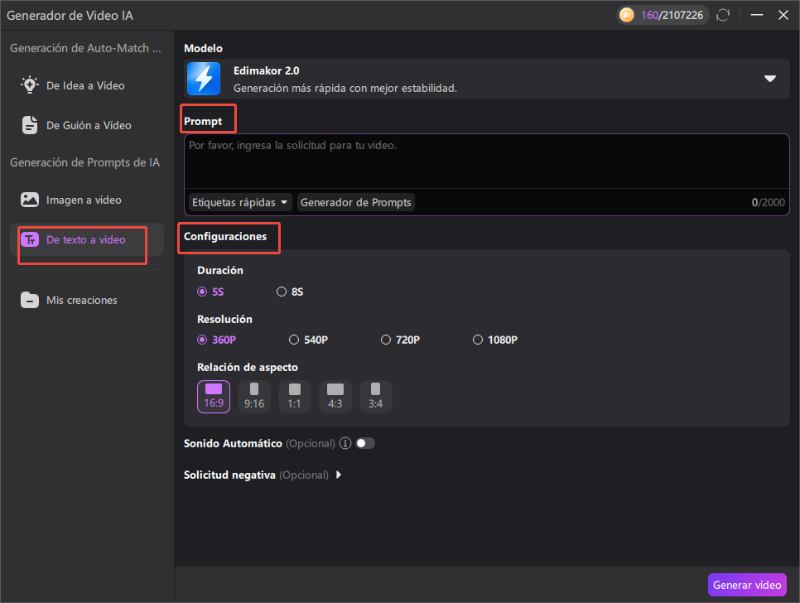
Paso 5: Usando la Función de Texto a Video
- Coloca tu prompt de texto aquí.
- Elige la relación de aspecto, duración y resolución.
- Selecciona Generar Video. Ve a la sección Mis Creaciones para ver tu video terminado.
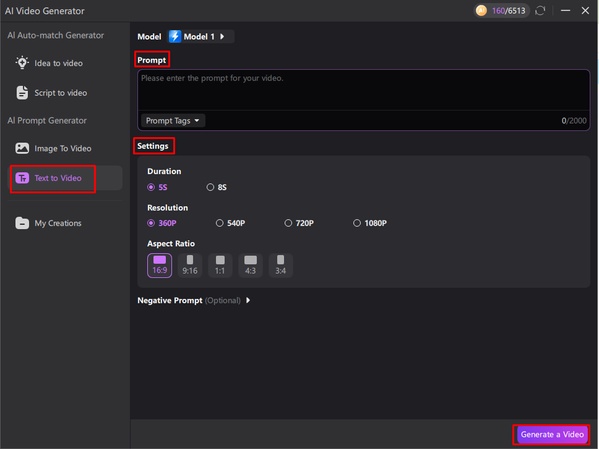
2. Hailuo AI
Una popular herramienta de creación de películas con IA, Hailuo AI es conocida por su capacidad de generar videos en tiempo real y su interfaz simple. Es ideal para cortometrajes conceptuales, clips para redes sociales y narrativas breves, ya que permite producir escenas de video realistas con indicaciones simples. Su plataforma ligera asegura un procesamiento rápido sin necesidad de hardware costoso.
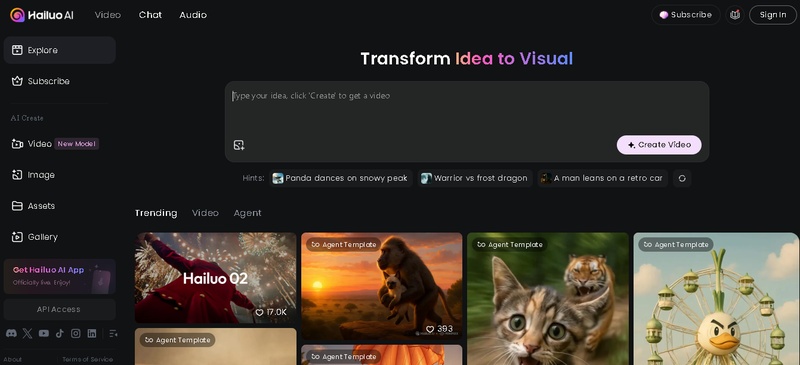
3. Kling AI
Kling AI es un potente programa de texto a video creado por Kuaishou y es una de las mejores alternativas gratuitas a Google Veo 3, que genera videos dramáticos con indicaciones breves. Soporta movimiento humano, modificación de objetos y la creación de escenas surrealistas muy realistas. Aunque actualmente está disponible en lugares selectos, Kling AI es una opción popular para quienes desean explorar imágenes complejas de IA sin modificaciones manuales.
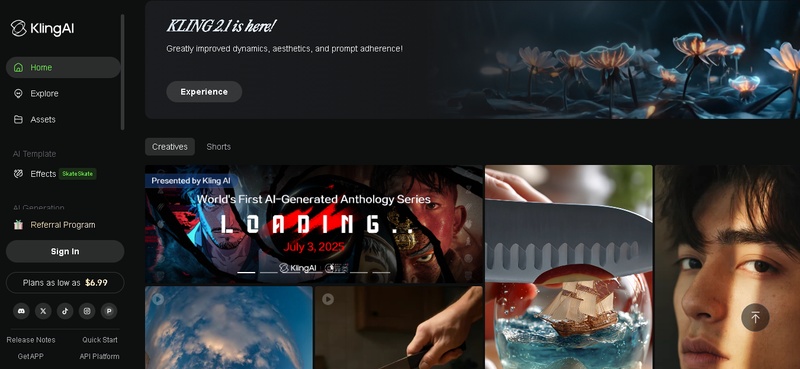
4. Pika AI
Pika AI se destaca por su control creativo y edición de video basada en animación. Permite crear videos animados dinámicos a partir de texto, imágenes y bocetos. Pika es perfecto para artistas, animadores y creadores de contenido que desean más que una simple creación de video, gracias a funciones como inpainting, movimiento de cámara y edición en tiempo real.
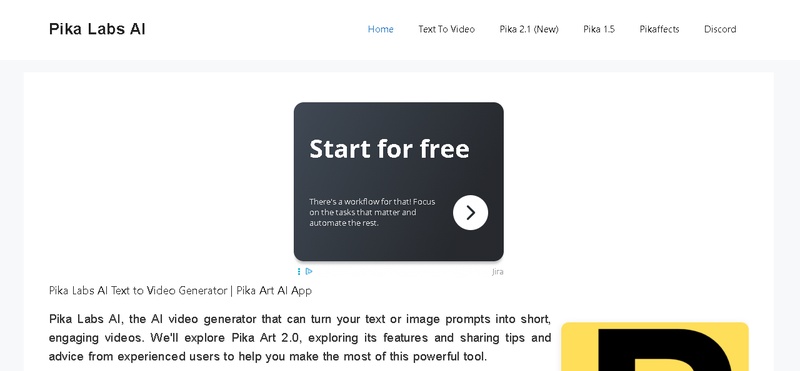
| Herramienta | Tipo | Función Principal | Ideal Para | ¿Soporta Video? | ¿Soporta Imagen? | Plan Gratuito Disponible |
|---|---|---|---|---|---|---|
| Hailuo AI | Generador de Video con IA | Crea videos a partir de prompts de texto | Creadores de Contenido, Mercadólogos | |||
| Kling AI | Generador de Video con IA | Generación de videos cinematográficos a partir de prompts | Cineastas, Narradores | Limitado | ||
| Pika AI | Editor de Video con IA | Convierte ideas/imágenes en animaciones | Artistas, Animadores | |||
| Leonardo AI | Generador de Arte con IA | Genera imágenes a partir de prompts | Diseñadores, Desarrolladores de Juegos | |||
| Freepik | Centro de Recursos Gráficos | Proporciona imágenes de stock, vectores y recursos de IA | Diseñadores, Blogueros |
En Resumen
Con sus capacidades de creación de videos con IA de última generación, el uso gratuito de Google Veo 3 ofrece nuevas posibilidades tanto para estudiantes como para usuarios habituales. El acceso gratuito se mejora aún más con promociones para estudiantes y créditos de Google Cloud. La mejor alternativa a Google Veo 3 es HitPaw Edimakor (Editor de Video) , que ofrece sólidas capacidades, incluyendo conversión de texto a vídeo, producción de vídeo basada en guiones y animación gráfica, en una interfaz fácil de usar.
Deja un Comentario
Crea tu opinión sobre los artículos de HitPaw